
Windows 11 a été officiellement lancé et les utilisateurs se précipitent pour essayer le système d'exploitation de Microsoft.
Bien que de nombreux clients affirment que leurs mises à niveau vers Windows 11 ont réussi, certains ont rencontré le code d'erreur 0x8007007f lors de la mise à jour à l'aide de l'assistant d'installation de Windows 11.
De même, d'autres ont rencontré des messages d'erreur indiquant que l'assistant de configuration de Windows 11 est déjà en cours d'exécution ou que quelque chose s'est mal passé.
Vous ne devriez pas trop vous inquiéter des problèmes de mise à niveau de Windows 11, car les bogues sont courants dans les mises à niveau majeures de Windows. Lisez la suite pour savoir comment résoudre ce problème afin de pouvoir passer à Windows 11.
Windows 11 introduit une interface utilisateur entièrement repensée qui ressemble davantage à celle de Mac. Il présente un design simple avec des côtés arrondis et des couleurs pastel douces. 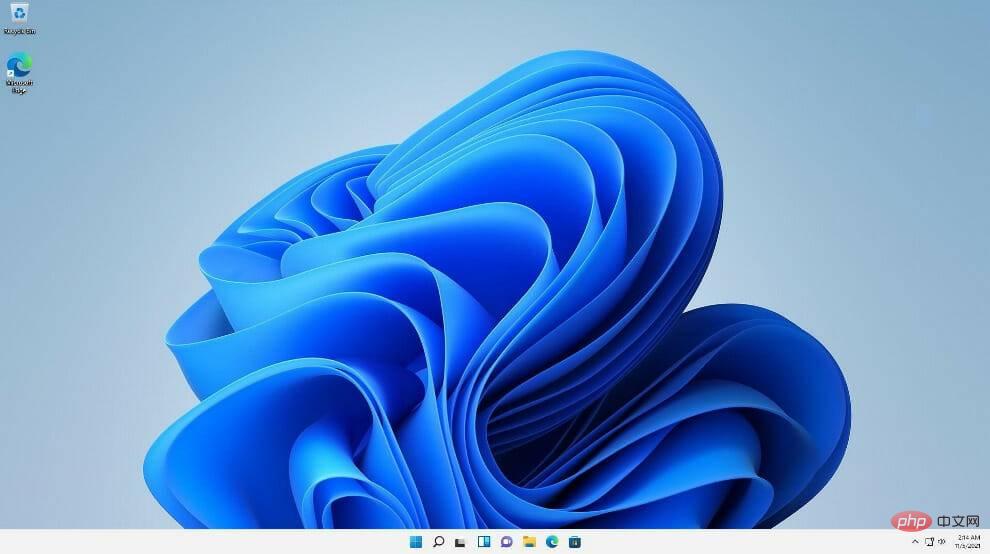
Parallèlement à la barre des tâches, le menu Démarrer sous forme d'icône Windows a été déplacé au milieu de l'écran. Cependant, si vous le souhaitez, vous pouvez les remettre à leur position d'origine à gauche, tout comme dans Windows 10.
Les applications Android seront disponibles via le Microsoft Store (mais pas immédiatement) via l'Amazon Appstore, qui sera disponible dans Windows 11.
La possibilité d'accéder aux applications Android sur Windows 10 était auparavant disponible via plusieurs méthodes, notamment en utilisant un téléphone Samsung Galaxy, mais cela la rendra native. )
C'est quelque chose de très attendu par les clients Windows et qui représente une nouvelle étape dans l'intégration des mobiles et des ordinateurs portables. Cette fonctionnalité est actuellement en version bêta et n'est disponible que pour les Windows Insiders, qui peuvent la tester.
Windows 11 vous permettra de créer des bureaux virtuels de la même manière que les ordinateurs Mac. Il vous permet de basculer simultanément entre plusieurs ordinateurs à des fins personnelles, professionnelles, éducatives ou de jeu. Ceci est plus difficile à configurer et à utiliser sous Windows 10.
L'ajout de gestes et plus d'espace entre les icônes dans la barre des tâches sont deux façons par lesquelles Microsoft tente d'améliorer l'expérience tactile sur les tablettes. Vous pouvez désormais entendre et ressentir des vibrations lorsque vous prenez des notes ou dessinez avec un stylo numérique.
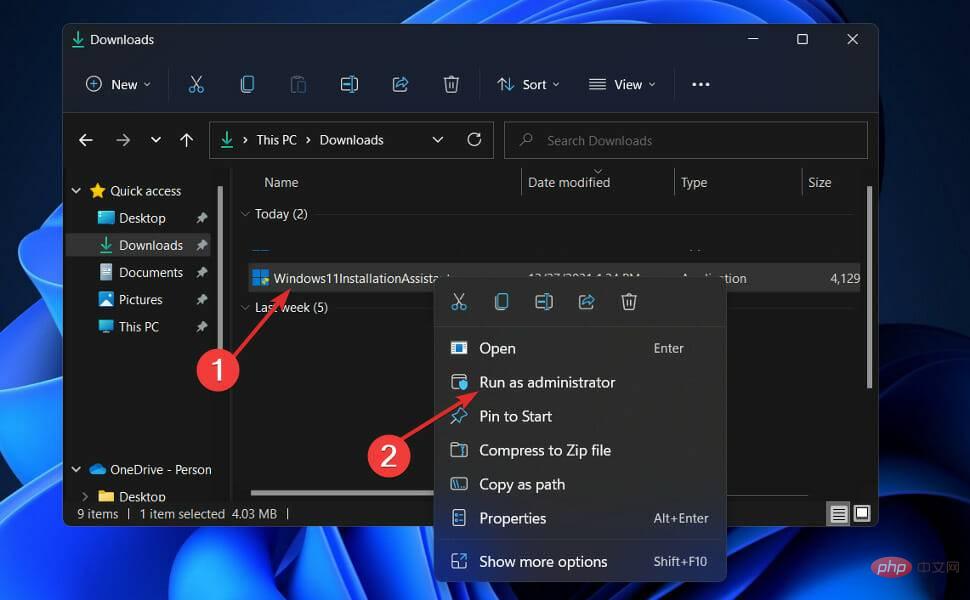
Procédez maintenant aux étapes d'installation qui vous sont présentées. Assurez-vous de les suivre attentivement.
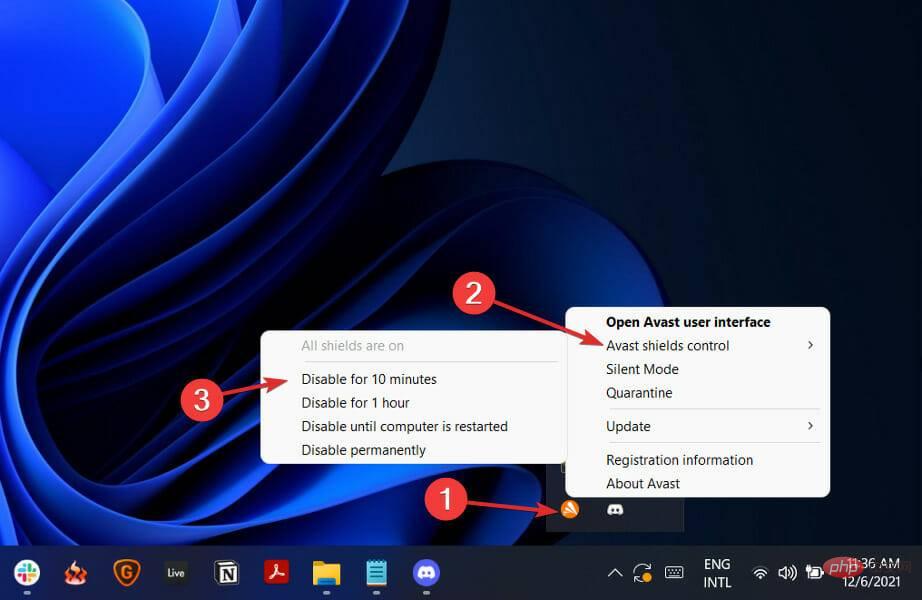
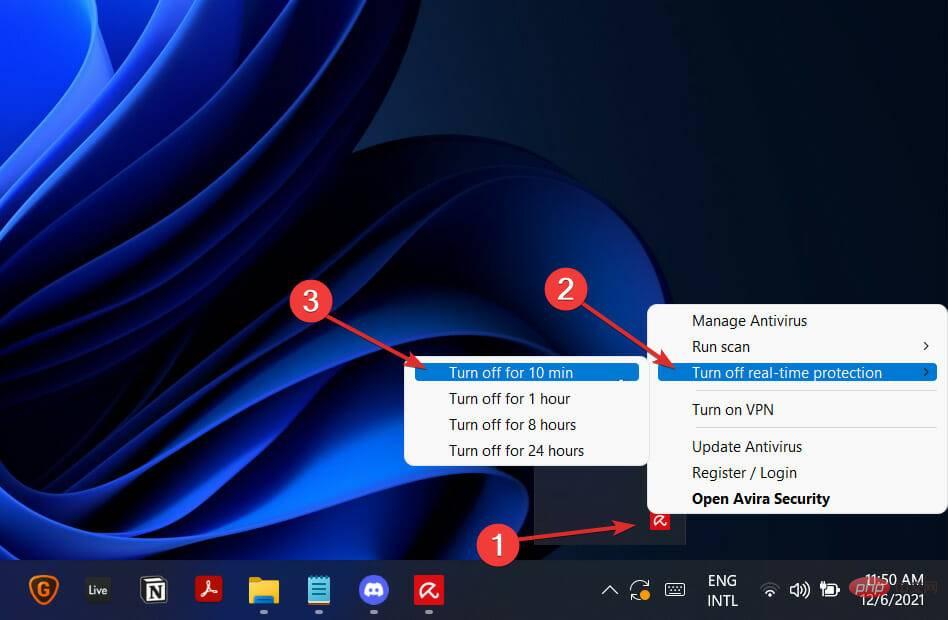
Si le problème ne se produit plus, il y a de fortes chances que votre application antivirus soit à l'origine du problème. Pour protéger votre ordinateur, vous devriez envisager d'utiliser d'autres produits antivirus compatibles avec Windows 11.
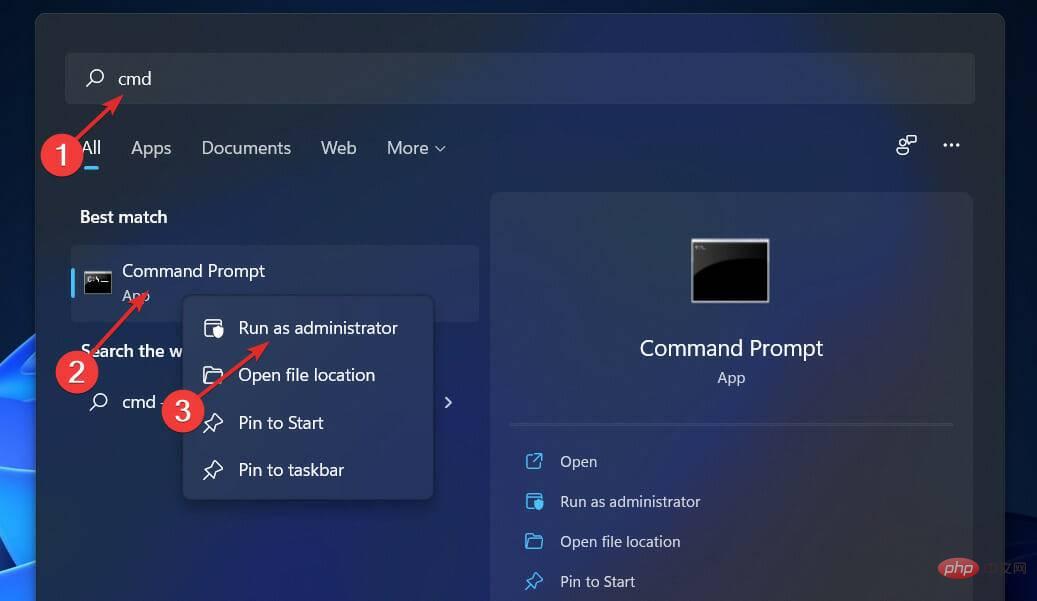
<code><strong>sfc /scannow</strong>sfc /scannow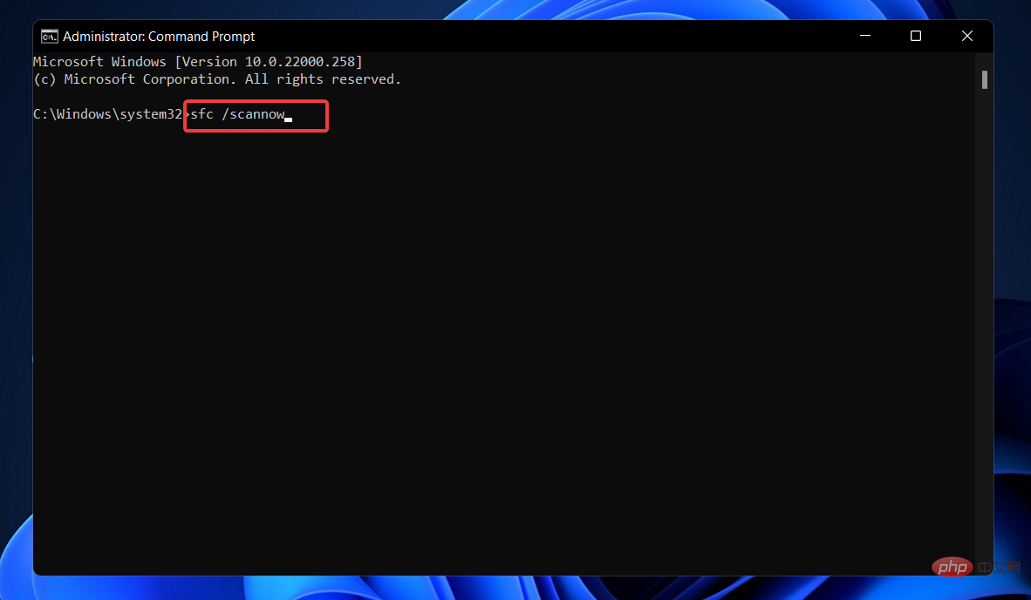
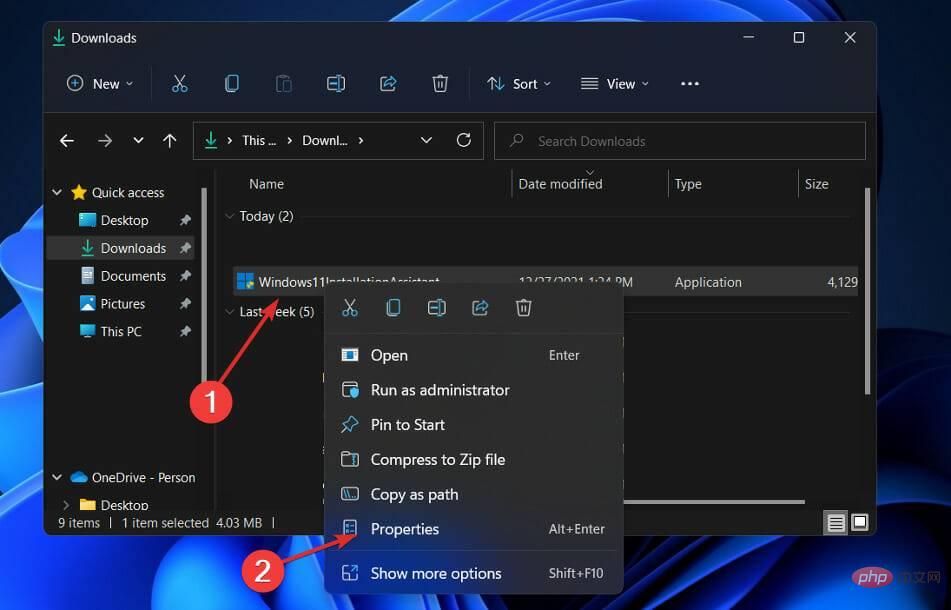
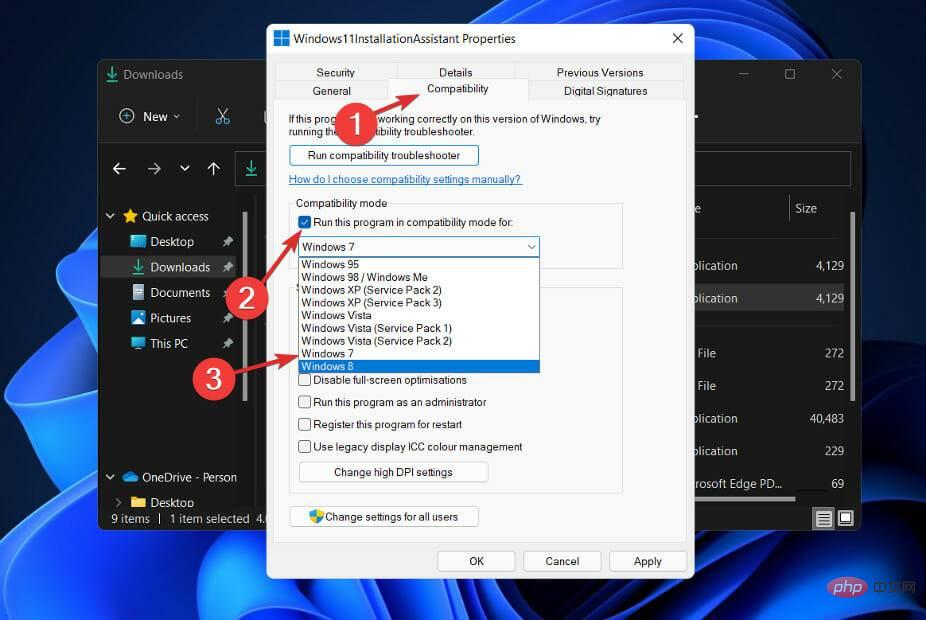
Lors du développement de Windows 11, les développeurs se sont concentrés sur l'analyse des données pour déterminer quels paramètres étaient les plus utilisés et lesquels étaient le moins utilisés.
Sans aucun doute, les mises à jour Windows reçoivent la plus haute priorité et un nouveau menu est créé spécialement pour elles. La mise à jour manuelle de Windows 11 peut être effectuée en :
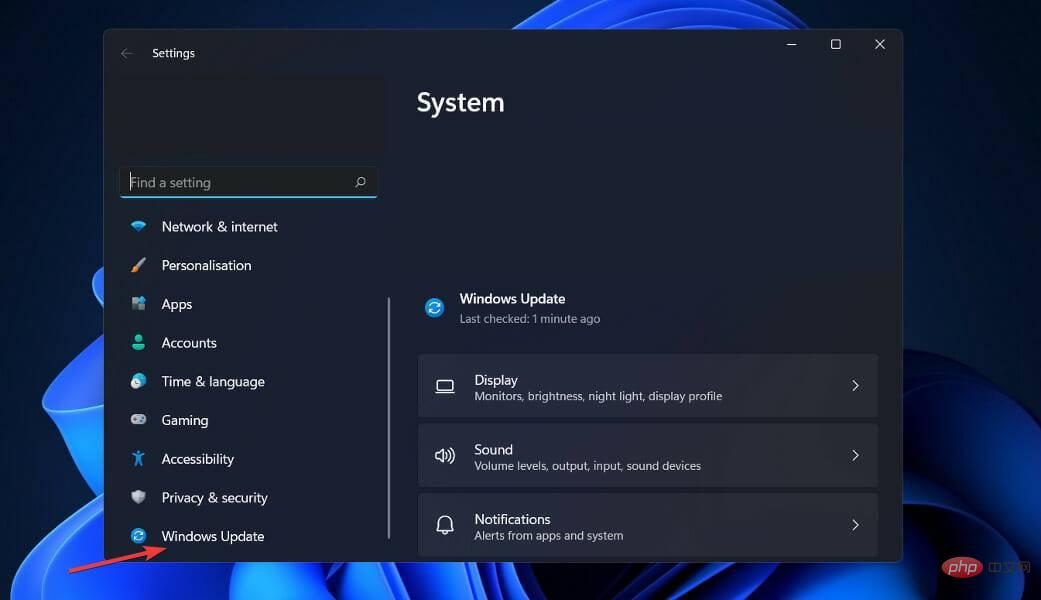
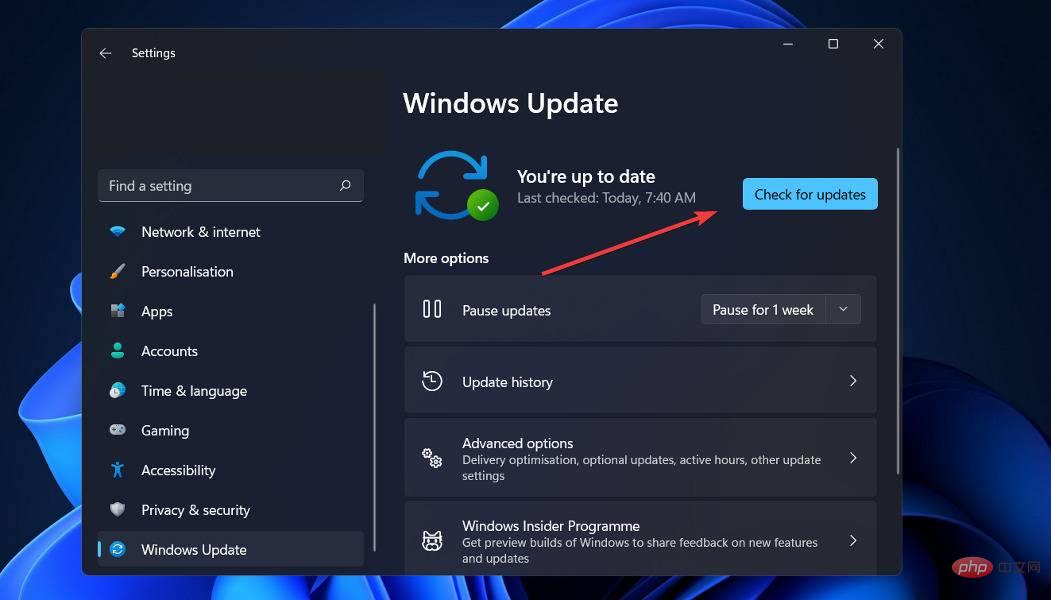
Ce qui précède est le contenu détaillé de. pour plus d'informations, suivez d'autres articles connexes sur le site Web de PHP en chinois!
 L'ordinateur est infecté et ne peut pas être allumé
L'ordinateur est infecté et ne peut pas être allumé
 Comment empêcher l'ordinateur d'installer automatiquement le logiciel
Comment empêcher l'ordinateur d'installer automatiquement le logiciel
 Résumé des touches de raccourci informatiques couramment utilisées
Résumé des touches de raccourci informatiques couramment utilisées
 Écran gelé de l'ordinateur bloqué
Écran gelé de l'ordinateur bloqué
 Comment mesurer la vitesse du réseau sur un ordinateur
Comment mesurer la vitesse du réseau sur un ordinateur
 Comment configurer l'ordinateur pour qu'il se connecte automatiquement au WiFi
Comment configurer l'ordinateur pour qu'il se connecte automatiquement au WiFi
 Page d'erreur 404 de l'ordinateur
Page d'erreur 404 de l'ordinateur
 Comment configurer la mémoire virtuelle de l'ordinateur
Comment configurer la mémoire virtuelle de l'ordinateur